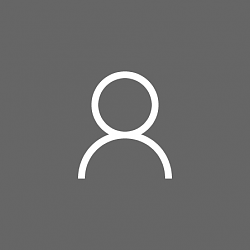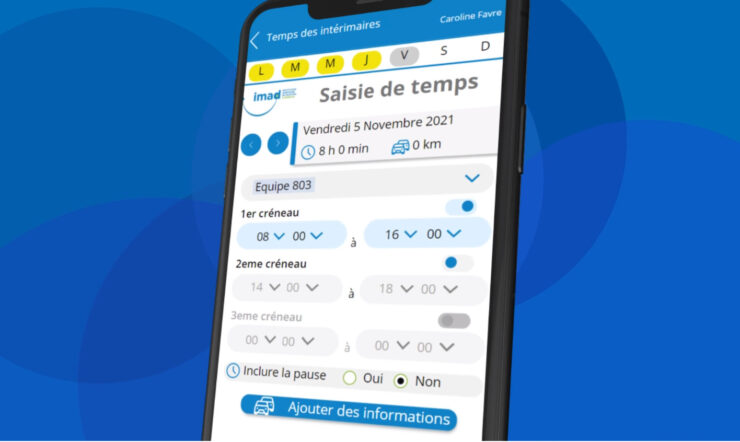Les raisons et les exigences du travail à distance sont nombreuses, et c’est pour y répondre avec souplesse que nous avons conçu Microsoft Teams. Notre objectif ? Vous aider à rester connecté à vos équipes et vous permettre de continuer à collaborer efficacement, où que vous soyez.
Voici quelques conseils qui vous aideront à exploiter tout le potentiel de Microsoft Teams lorsque vous travaillerez à distance.
1. Augmentez l’efficacité de vos réunions
D’après les résultats de la récente étude « Work Reworked », les employés pensent que pas moins de 52 % de leur temps de travail est utilisé de manière inefficace à cause d’interruptions inutiles, de recherche d’informations et de réunions improductives.
La fonctionnalité intégrale des réunions Microsoft Teams contribue à éliminer frustration et inefficacité en rassemblant, en un seul endroit, tout ce dont vous avez besoin pour vos réunions. Lorsque vous préparez des réunions, vous pouvez ajouter l’ordre du jour, les documents à lire au préalable et d’autres sujets de discussion en utilisant la fonction de conversation. Inutile donc de rechercher des notes de réunion dans vos e-mails puisque tout est regroupé en un seul endroit.
Pendant la réunion, vous pouvez focaliser l’attention de tous les participants sur le sujet en activant la vidéo, en utilisant les sous-titres en direct et en floutant l’arrière-plan pour éviter les distractions. Par ailleurs, en utilisant le tableau blanc numérique, vous pouvez collaborer sur des documents Office 365 et générer des idées en temps réel.
À l’issue de la réunion, toutes les ressources telles que l’enregistrement, les tâches et les notes sont disponibles dans la conversation. Votre équipe peut ainsi poursuivre sa discussion et sa collaboration sur des sujets entamés au cours de la réunion. Cela permet de tenir tous les participants au courant et d’éviter toute frustration lorsqu’il s’agit de retrouver des documents créés ou présentés durant la réunion.
2. Créez des événements virtuels en direct
Microsoft Teams vous permet également d’organiser des réunions de grande envergure telles que des assemblées publiques, des webinaires marketing, des événements de lancement ou des formations. Grâce aux événements en direct dans Microsoft Teams, vous pouvez organiser des réunions en temps réel et faire des présentations à un public allant jusqu’à 10 000 participants, que ce soit à l’intérieur ou à l’extérieur de votre organisation. Vous avez ainsi la certitude que tous les collaborateurs à distance peuvent assister aux réunions tout en restant à la page.
3. Utilisez des applications et des bots
Les applications vous offrent d’innombrables possibilités dans Microsoft Teams. Il suffit de réfléchir aux outils, fichiers et tableaux de bord que votre organisation utilise actuellement… La plupart d’entre elles peut être intégrée à Microsoft Teams, et vous pouvez en ajouter de nouvelles dans la section Applications. Leur utilisation peut se faire dans les conversations comme dans les canaux, ce qui vous fournit toutes les informations et tous les outils dont vous avez besoin pour travailler avec un maximum d’efficacité, quels que soient vos collaborateurs.
Nous vous présentons quelques applications et bots qui pourraient vous intéresser. Pour en découvrir d’autres, consultez la section Applications de Teams. Vous y trouverez des nouveautés ajoutées à un rythme quotidien !
Who : un bot qui vous aide à rechercher des informations sur n’importe quel membre de votre organisation. Pensez également à consulter l’onglet des réunions à venir pour obtenir des informations au sujet des participants. Vous saurez ainsi exactement qui seront vos interlocuteurs.
Planificateur Microsoft : Organisez vos tâches en intégrant un ou plusieurs onglets du Planificateur dans votre canal d’équipe. Vous pouvez vérifier l’état des tâches existantes et recevoir une notification lorsqu’une nouvelle tâche vous est affectée.
Icebreaker : un bot Microsoft Teams qui contribue à rapprocher les membres de votre équipe en sélectionnant chaque semaine deux collaborateurs pour les amener à se rencontrer en ligne ou hors ligne. Ce bot facilite la planification en suggérant automatiquement des créneaux qui conviennent aux deux personnes. L’application peut être très utile si vous travaillez régulièrement à distance, car elle permet de resserrer les liens et de former une communauté soudée.
Communication de crise : En temps de crise, certaines circonstances peuvent vous amener à devoir coordonner les informations et la collaboration entre les équipes pour réagir à l’évolution de la situation. Cette solution permettant une intervention rapide peut être mise en œuvre et personnalisée rapidement par n’importe quelle organisation.
4. Collaborez sur des fichiers dans Microsoft Teams
En travaillant à distance, vous serez amené à collaborer sur différents documents Office avec votre équipe. Microsoft Teams a facilité ce processus en vous permettant de créer des documents Word, Excel ou PowerPoint directement dans Teams. Il n’est donc pas nécessaire de passer d’une application à l’autre. Vous pouvez co-créer et modifier des fichiers avec vos collègues, partager des notes, ajouter des commentaires et les mettre en commun selon vos besoins. Il vous est même possible de démarrer une conversation ou une réunion à partir d’un document pour en discuter les modifications. Avec cette plateforme collaborative parfaitement intégrée, vous n’avez plus à vous soucier du mélange de versions et d’une boîte de messagerie débordant de modifications ou de commentaires contradictoires.
5. Tirez le meilleur parti de votre application mobile Microsoft Teams
Avez-vous activé Microsoft Teams sur votre mobile ? C’est le moyen idéal pour vous tenir au courant des discussions lorsque vous êtes en déplacement. Depuis votre smartphone, vous pouvez désormais accéder à l’ensemble de vos équipes, canaux et fichiers, mais également participer à des réunions. Vous avez ainsi la certitude de ne rien rater. Veillez toutefois à vous fixer des limites personnelles et à optimiser votre horaire de travail à votre convenance en configurant des heures et des jours de tranquillité. Cette fonctionnalité est accessible dans les paramètres mobiles de Microsoft Teams.
6. Pour finir, soyez ouvert
Si vous analysez vos interactions professionnelles pendant un jour de travail ordinaire, vous constaterez que vous ne travaillez pas uniquement avec des employés de votre propre service. Généralement, votre réseau quotidien s’étend à des collègues issus d’autres départements, d’autres filiales voire même d’autres pays. Ces employés peuvent travailler dans un bureau, depuis leur domicile ou en déplacement.
Dès lors, si vous planifiez une réunion d’équipe, veillez à inclure une réunion Microsoft Teams dans chacune de vos invitations pour que tous les membres de votre équipe puissent y participer, peu importe où ils se trouvent. Pendant la réunion, demandez aux participants d’activer la vidéo afin de créer un véritable cadre de « rencontre en face à face ». Assurez-vous aussi d’activer les sous-titres en direct pour que les participants qui ne parlent pas couramment votre langue puissent également suivre la réunion. Pour finir, pensez à enregistrer la réunion pour permettre aux absents de visionner l’enregistrement par la suite et de se tenir ainsi informés des décisions et des tâches.
Et tant que nous y sommes, vous pouvez encourager votre équipe à collaborer et échanger des idées dans la conversation ou les canaux en utilisant leur langue respective. Grâce à la fonction Traduire, tous les participants peuvent obtenir une traduction des messages dans leur langue de base. Chacun pourra ainsi apporter sa contribution à l’équipe en faisant part de ses idées et ses commentaires sans la moindre crainte.
En bref, que vous travailliez dans différents bureaux, depuis votre domicile pour une durée provisoire, ou depuis les locaux d’un client, Teams peut vous aider à rester productif, où que vous soyez.